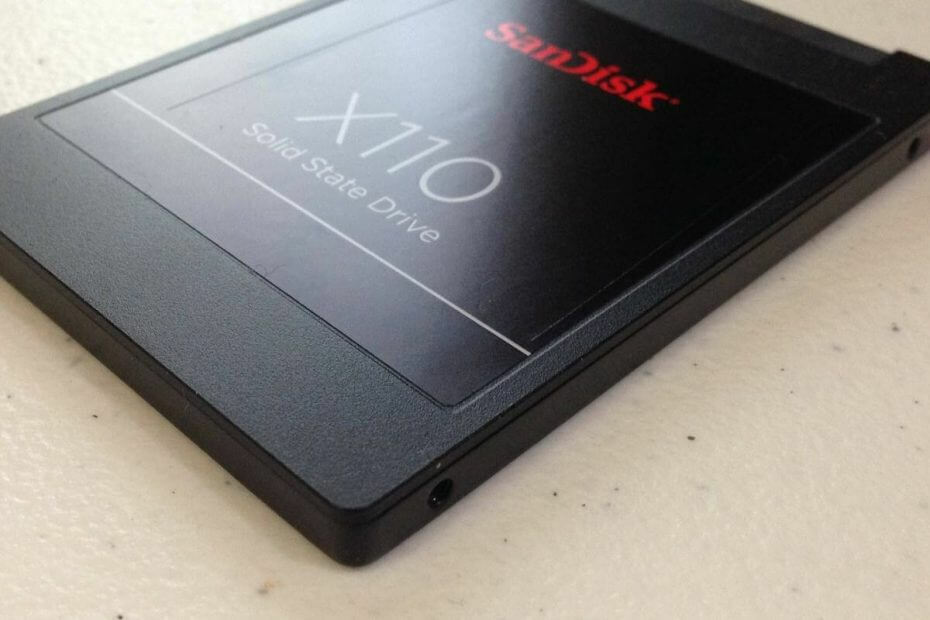
ეს პროგრამა თქვენს დრაივერებს განაგრძობს მუშაობას და ამით გიცავთ კომპიუტერის ჩვეულებრივი შეცდომებისგან და აპარატურის უკმარისობისგან. შეამოწმეთ თქვენი ყველა მძღოლი ახლა 3 მარტივ ეტაპზე:
- ჩამოტვირთეთ DriverFix (დადასტურებული ჩამოტვირთვის ფაილი).
- დააჭირეთ დაიწყეთ სკანირება იპოვონ ყველა პრობლემატური მძღოლი.
- დააჭირეთ განაახლეთ დრაივერები ახალი ვერსიების მისაღებად და სისტემის გაუმართაობის თავიდან ასაცილებლად.
- DriverFix გადმოწერილია ავტორი 0 მკითხველი ამ თვეში.
SSD (შემოკლებით "მყარი მდგომარეობის დრაივები") საიმედო და სწრაფი ტექნიკაა მონაცემთა შესანახად. ტექნიკურმა გიგანტებმა დაიწყეს HDD– ებიდან (მყარი დისკი) SSD– ებზე გადასვლა რამდენიმე წლის წინ.
ამ ცვლილების მიზეზები მრავალია. SSD დისკები ნაკლებად ექვემდებარება ფიზიკურ დაზიანებას და როგორც ადრე ვთქვით, უფრო სწრაფია. დესკტოპის კომპიუტერები და ლაპტოპები ბევრად უკეთესად მუშაობენ SSD– ებთან. ასევე, მომხმარებლებს ნაკლები შეცდომები აქვთ SSD– ში, ვიდრე HDD– ებთან.
ამასთან, ტექნიკის ეს ნაწილები არ არის სრულყოფილი. საკმაოდ ბევრ მომხმარებელს შეექმნა პრობლემები SSD– ზე მონაცემების გადატანისას.
ეს მთავარი საკითხია, მაგრამ საბედნიეროდ, პრობლემის სწრაფად გადასაჭრელად რამდენიმე გამოსავალი არსებობს. დღეს ჩვენ გაჩვენებთ რა უნდა გააკეთოთ, თუ მონაცემთა გადატანა შეგიძლიათ SSD– ზე.
გადაჭრით მონაცემთა გადაცემის შეცდომებს SSD– ზე
1. სცადეთ სხვა SATA კაბელი
ზოგჯერ, ამ საკითხის მოგვარება შეგიძლიათ SATA კაბელის შეცვლით. ეს კაბელები გამოიყენება დედაპლატის SSD– ს დასაკავშირებლად.
უფრო მეტიც, სცადეთ სხვადასხვა SATA პორტები, რათა შეამოწმოთ, დაზიანებულია თუ არა თქვენი ორიგინალი პორტი.
თუ ეს გამოსავალი არ მუშაობს, სცადეთ შემდეგი.
გაზარდეთ SSD– ს მუშაობა ამ შესანიშნავი საშუალებებით ჩვენი სიიდან!
2. გაუშვით SFC სკანირება
დაზიანებულმა ფაილებმა შეიძლება გამოიწვიოს მონაცემთა გადაცემის შეცდომები SSD– ში. ამ საკითხის სკანირებისა და გამოსასწორებლად შეგიძლიათ SFC სკანირება ჩაატაროთ.
- დააჭირეთ ღილაკს ვინდოუსის გასაღები + X და ტიპი ბრძანების სტრიქონი.
- აირჩიეთ ბრძანების სტრიპტიზი (ადმინისტრატორი) გახსნას ბრძანების სტრიქონი, როგორც ადმინისტრატორი.
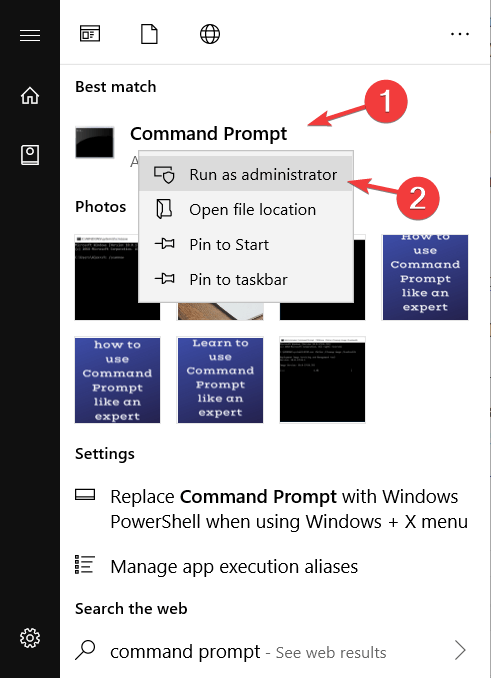
- ტიპი sfc / scannow და დააჭირეთ შედი.
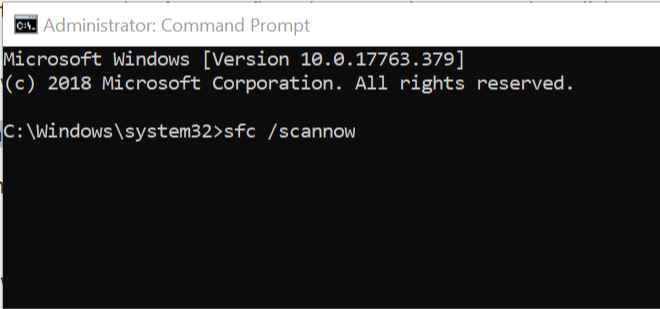
- ახლა სარემონტო პროცესი დაიწყება. დაველოდოთ სარემონტო პროცესის დასრულებას.
- SFC სკანირების დასრულებისას, ბრძანების სტრიქონში შეიძლება მითითებული იყოს, რომ "Windows Resource Protection- მა აღმოაჩინა დაზიანებული ფაილები და წარმატებით შეაკეთა ისინი". თუ ეს ასეა, გადატვირთეთ Windows.
დასკვნა
როგორც ხედავთ, ეს საკითხი სწრაფად მოგვარდება რამდენიმე მარტივი გადაწყვეტილებით. შეგიძლიათ სცადოთ სხვა SATA კაბელი ან გაუშვათ SFC სკანირება.
ამასთან, თუ ეს მეთოდები არ მუშაობს, თქვენი SSD შეიძლება დაზიანდეს. მიუხედავად ამისა, შეგიძლიათ სცადოთ SSD– ის თქვენს დედაპლატას SATA სხვა პორტების საშუალებით დაკავშირება.
ასევე, რეკომენდებულია თქვენი SSD– ს შენარჩუნება. სცადეთ ერთი ამ ინსტრუმენტებიდან ჩვენი ახალი სია თქვენი დისკის მუშაობის გასაუმჯობესებლად!
ჩვენი სტატია დაგეხმარათ? იპოვნეთ სხვა გზა SSD– ზე მონაცემთა გადაცემის შეცდომების გადასაჭრელად? შეგვატყობინეთ ქვემოთ მოცემულ კომენტარში!
დაკავშირებული სტატიები, რომელთა შესამოწმებლად საჭიროა:
- ეს 2 SSD დაშიფვრის პროგრამა სრულად იცავს თქვენს დისკებს
- ეს გადაწყვეტილებები აფიქსირებს თქვენს ნელა SSD პრობლემებს Windows 10-ზე
- როგორ გამოვიყენოთ SSD ჩამონტაჟებული დაშიფვრით
